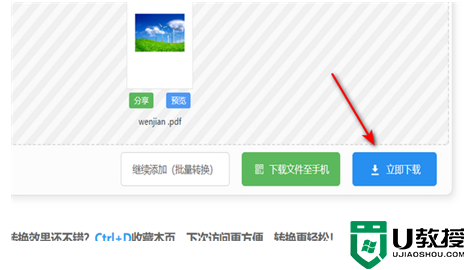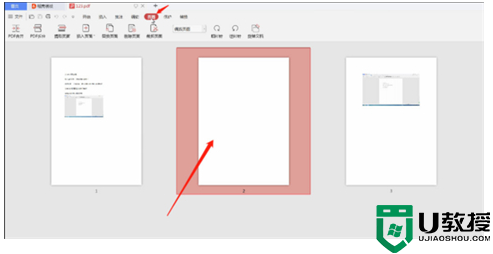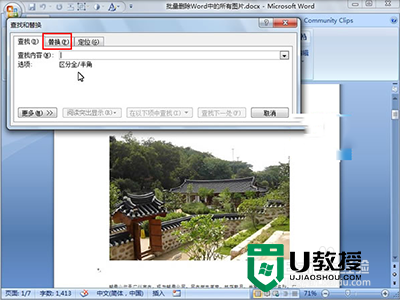如何删除pdf中的图片 怎么删除pdf中的图片
时间:2023-05-18作者:huige
PDF 文件是我们日常工作和学习中经常使用的一种文件格式。有时候,我们需要在PDF文件中删除一些图片,这可能会让一些人感到困惑。最近小编也看到很多用户在问如何删除pdf中的图片,其实操作方法非常的简单,感兴趣的小伙伴一起来学习一下吧。
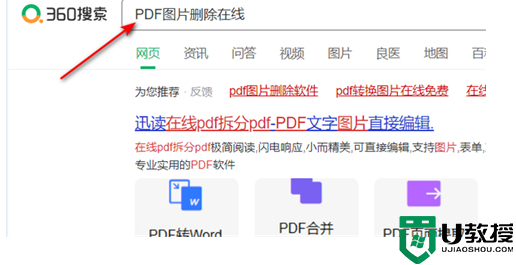
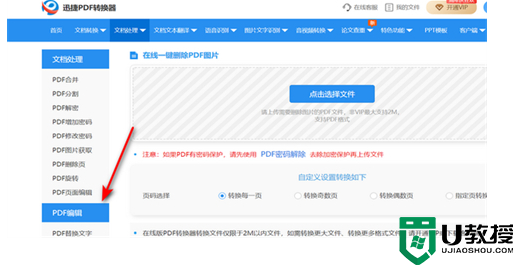
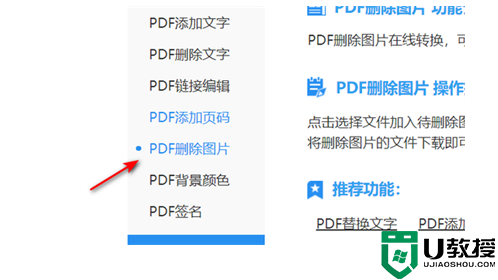
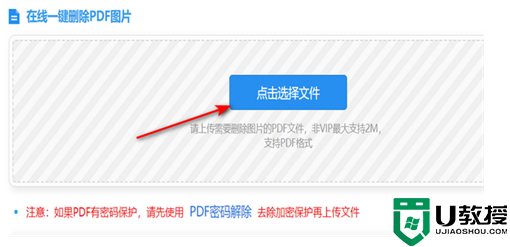
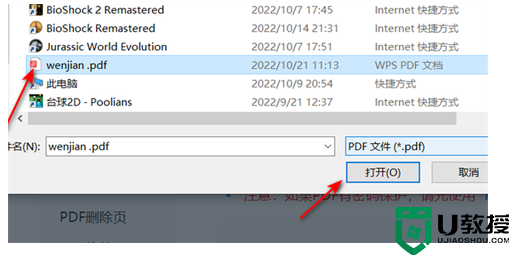
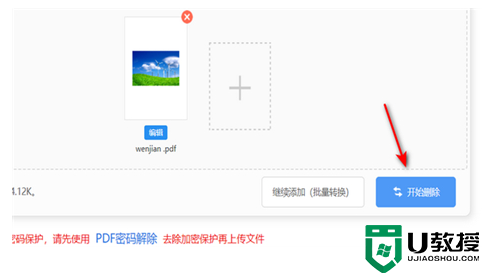
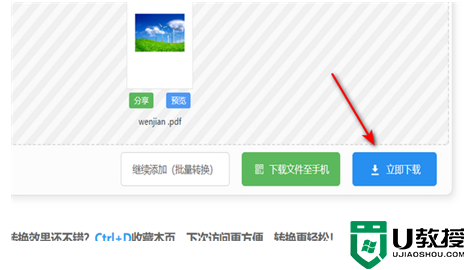
工具/原料
系统版本:windows10系统
品牌型号:DELLInsdiron 14-3467
如何删除pdf中的图片
方法一:
1、在浏览器中搜索PDF图片删除在线工具,即可找到在线编辑PDF的网站,例如迅捷PDF转换器,进入网站。
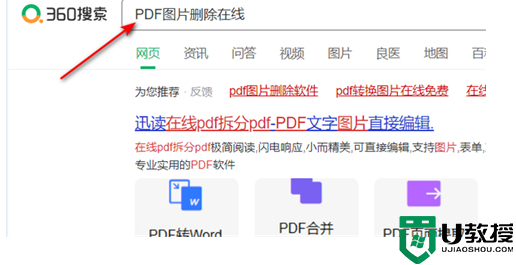
2、点击左侧的PDF编辑。
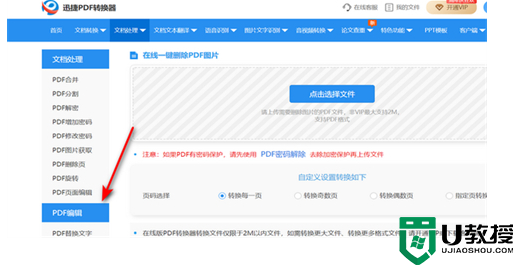
3、选择PDF删除图片。
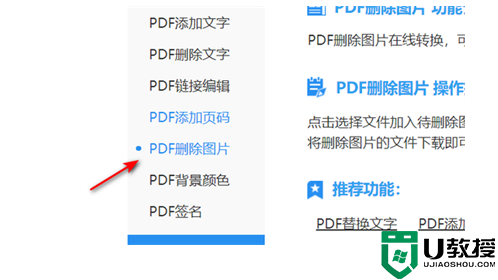
4、点击选择文件。
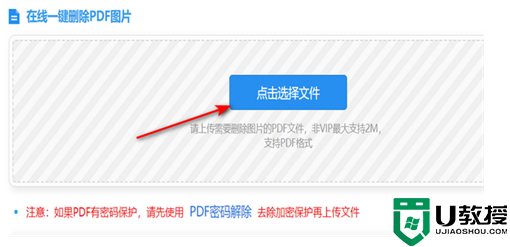
5、选择要删除图片的PDF,点击打开。
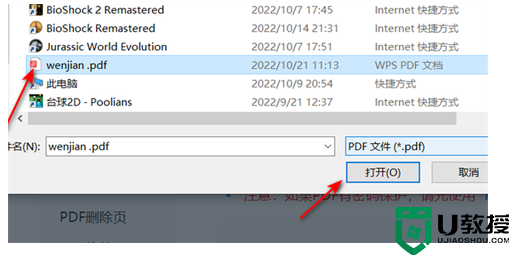
6、点击开始删除。
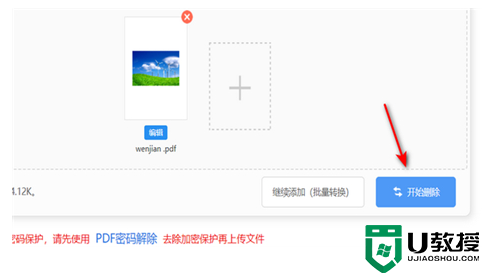
7、删除完成后,点击立即下载保存文件即可。